Es gibt tatsächlich eine Reihe von Möglichkeiten, ein Bild auf einem Mac zu speichern. Im Folgenden erfahren Sie, wie Sie ein Bild aufnehmen, das Ihnen wirklich gefällt.
Inhalt
- Die Click-and-Drag-Methode
- Screenshot machen
- Speichern eines Bildes aus einer E-Mail
-
Verwenden eines Speichern unter-Menüs
- Zusammenhängende Posts:
Die Click-and-Drag-Methode
Eine Möglichkeit besteht darin, einfach auf ein Bild zu klicken, das Ihnen gefällt, die linke Maustaste gedrückt zu halten und das Bild auf Ihren Desktop zu ziehen. Lassen Sie dann die linke Maustaste über dem Desktop los, damit das Bild gespeichert und als Symbol auf Ihrem Desktop angezeigt wird. Dann können Sie das Bild von dort in einen anderen Ordner verschieben, indem Sie es entweder ziehen oder die Datei öffnen und dann im Menü auf Datei klicken und dann Verschieben auswählen:
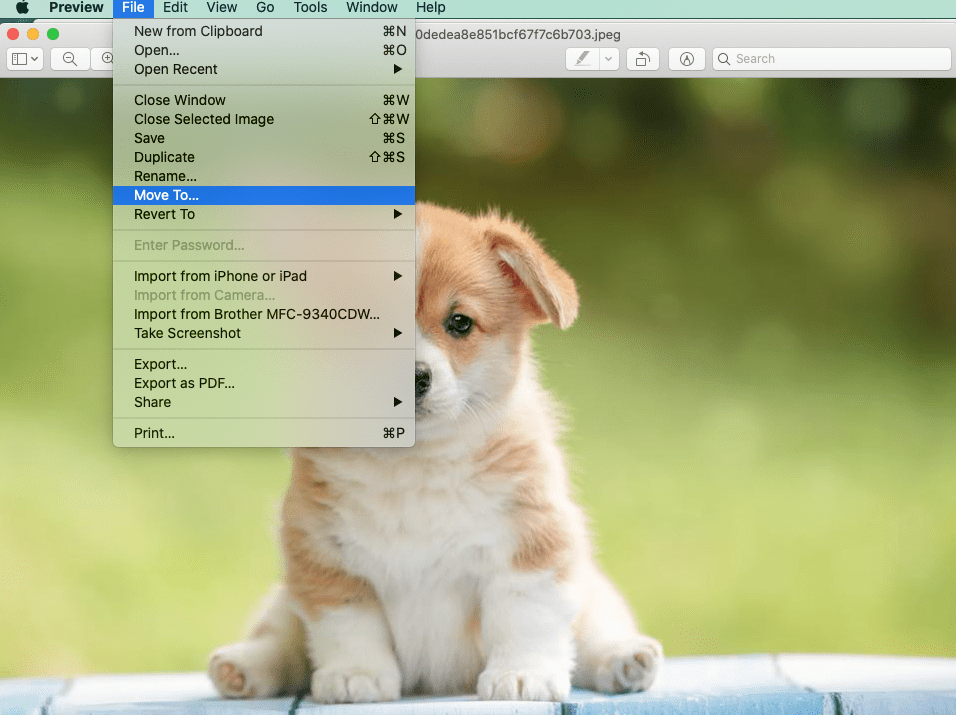
Ob Sie diese Methode anwenden können, hängt jedoch oft von der Website ab. Möglicherweise sind Sicherheitsmaßnahmen vorhanden, die verhindern, dass ein Foto einfach aus Ihrem Browser gezogen wird. In diesem Fall können Sie andere Methoden ausprobieren.
Screenshot machen
Eine andere Methode besteht darin, einfach einen Screenshot des Bildes zu machen. Auf diese Weise speichern Sie das Bild. Auf einem Mac würden Sie gleichzeitig Command > Shift > 4 drücken. Dadurch ändert sich das Pfeilsymbol Ihrer Maus in etwas, das wie ein Ziel aussieht. Dann können Sie damit ein Quadrat über dem zeichnen, von dem Sie das Bild aufnehmen möchten.
Platzieren Sie einfach das Zielsymbol oben links dort, wo das Bild beginnen soll, halten Sie die linke Maustaste gedrückt und ziehen Sie es diagonal nach unten. Ein Rahmen umreißt das Bild. Lassen Sie die Maustaste los und Sie hören ein Kamerageräusch. Dann erscheint dieses Bild automatisch auf Ihrem Desktop.
Es ist wichtig zu beachten, dass mit bestimmten Bildern Urheberrechtsgesetze verbunden sind. Verwenden Sie diese Methode also, wenn Sie Fotos für den persönlichen, nicht kommerziellen Gebrauch sammeln. Einige Bilder oder Verwendungszwecke fallen jedoch möglicherweise unter Gemeinfreiheits- oder Fair-Use-Gesetze, oder es gibt Quellen, aus denen Sie lizenzfreie Bilder erhalten können. Stellen Sie sicher, dass Sie wissen, wie das Gesetz für die Verwendung gilt.
Speichern eines Bildes aus einer E-Mail
Wenn Sie ein Bild aus einer E-Mail herausholen müssen, können Sie dies in den meisten E-Mail-Programmen tun, indem Sie in die E-Mail selbst gehen. Dann würden Sie auf das Bild klicken, das an die E-Mail angehängt ist. Das öffnet eine Vorschau des Bildes. Normalerweise gibt es ein Symbol, das wie ein Pfeil aussieht, der in ein Kästchen zeigt:
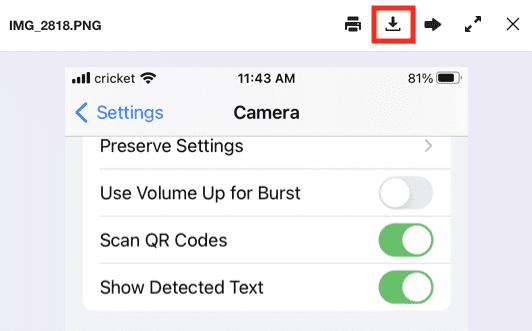
Klicken Sie auf dieses Symbol und das Bild wird auf Ihren Computer heruntergeladen. Es wird normalerweise wie in Safari in den Browser heruntergeladen, und Sie können dieses Bild dann per Drag & Drop auf Ihren Desktop ziehen:
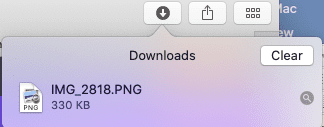
Verwenden eines Speichern unter-Menüs
Eine andere Methode besteht darin, einfach die Steuertaste auf Ihrer Tastatur gedrückt zu halten. Während Sie diese Taste gedrückt halten, klicken Sie auf das Bild. Ein Popup-Menü wird angezeigt, in dem Sie Bild speichern unter… auswählen können.
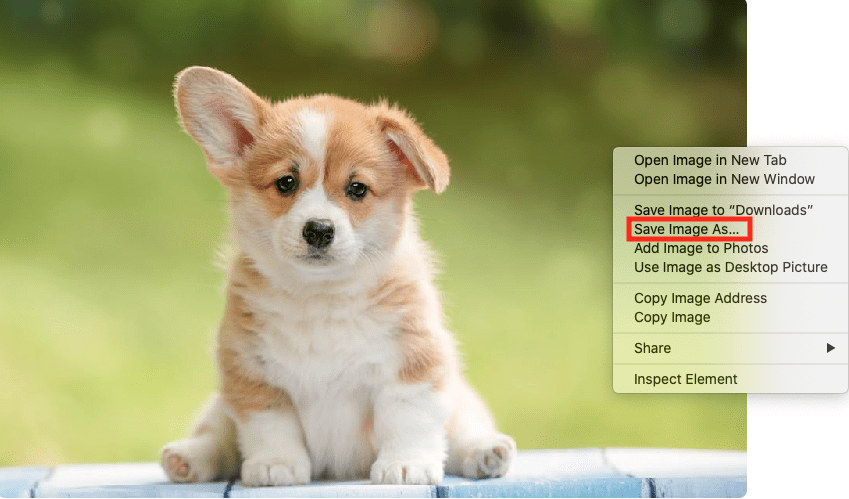
Es erscheint ein Bildschirm, in dem Sie das Bild benennen und auswählen können, in welchem Ordner Sie das Bild speichern möchten.
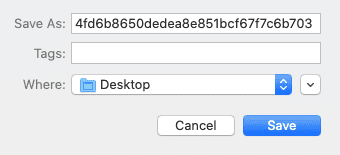
Abhängig von Ihrem Mac können Sie dasselbe möglicherweise auch erreichen, indem Sie mit der rechten Maustaste klicken, um auf das Menü mit der Option Bild speichern unter … zuzugreifen. Wenn Sie sich auf einem Laptop befinden, können Sie möglicherweise auch als Rechtsklickoption auf das Bild doppeltippen.